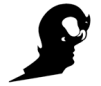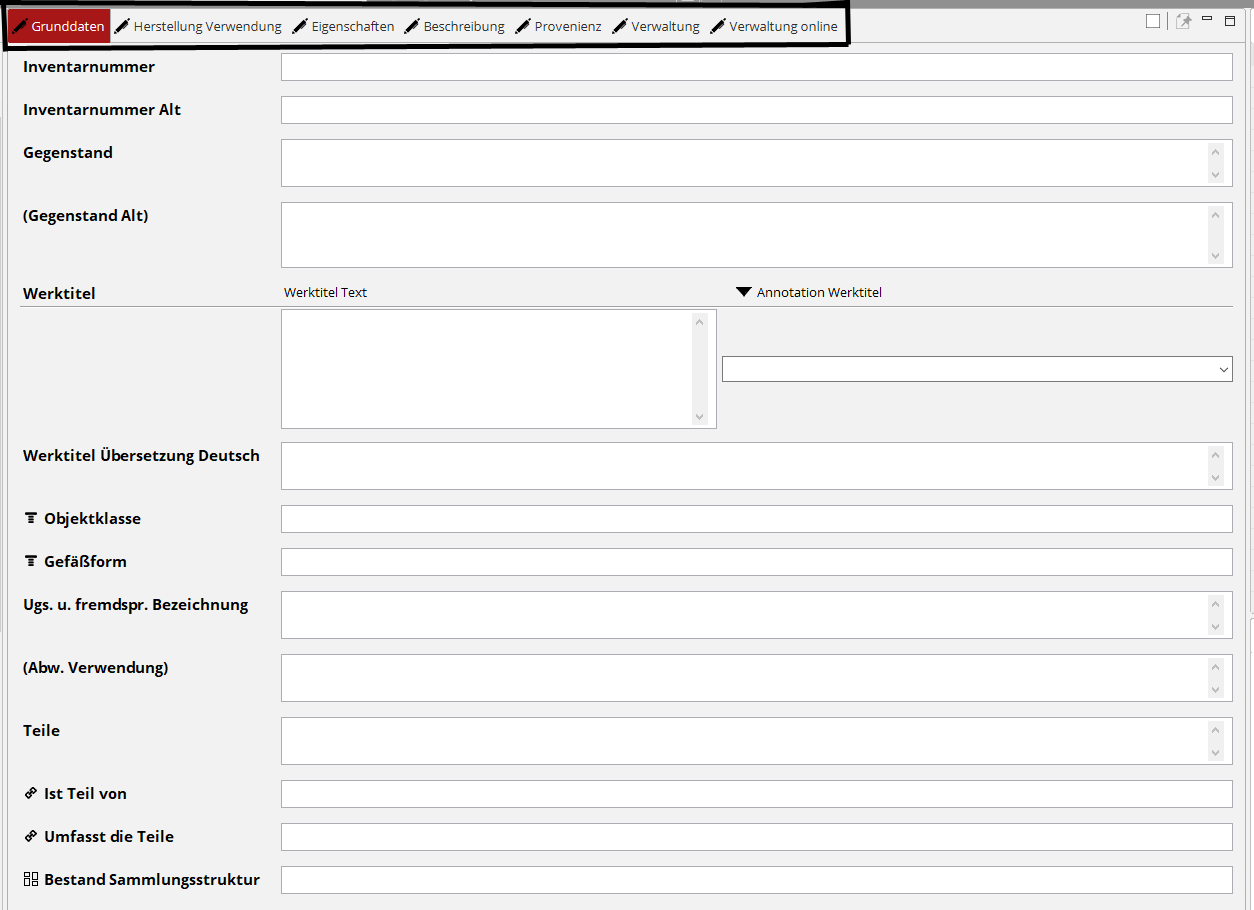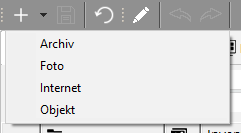Karteikarten (allgemein)
Gliederung der Karteikarte
Jede Musterkarte (Objekt, Foto, Archiv) ist in die sieben Tabs (Grunddaten, Herstellung Verwendung, Eigenschaften, Beschreibung, Provenienz, Verwaltung, Verwaltung online) untergliedert. Die Eingabefelder auf den jeweiligen Tabs variieren jedoch (siehe Kapitel zur Karteikarte Objekt, Karteikarte Foto und Karteikarte Archiv).
Symbole auf der Karteikarte
Felder ohne Symbol sind freie Textfelder
 = Textfeld, welches an eine Inhaltsliste gebunden ist (Dropdown)
= Textfeld, welches an eine Inhaltsliste gebunden ist (Dropdown)
 = Verknüpfung zu einem Segment (Bestand)
= Verknüpfung zu einem Segment (Bestand)
 = Verknüpfung zu einer anderen Hauptkarteikarte oder zu einer Zusatzkarte
= Verknüpfung zu einer anderen Hauptkarteikarte oder zu einer Zusatzkarte
 = Verknüpfung zu einer Thesauruskarte
= Verknüpfung zu einer Thesauruskarte
Bearbeitungsmodus Karteikarte
Um Änderungen auf einer bestehenden Karteikarte vornehmen zu können muss der Bearbeitungsmodus aktiviert werden. Der Bearbeitungsmodus kann durch das Stift-Symbol ![]() ( bzw. Strg + e) aktiviert werden und nach der durchgeführten Änderung mit dem Symbol speichern
( bzw. Strg + e) aktiviert werden und nach der durchgeführten Änderung mit dem Symbol speichern ![]() (bzw. Strg + s) der Bearbeitungsmodus wieder verlassen.
(bzw. Strg + s) der Bearbeitungsmodus wieder verlassen.
Wird keine Änderung vorgenommen kann der Bearbeitungsmodus auch durch nochmaliges klicken auf das Stift-Symbol (Strg + e) deaktiviert werden.
Ist ein:e Benutzer:in im Bearbeitungsmodus, so kann diese Karteikarte von keiner anderen Benutzer:in verändert werden. Bleibt eine Kartzeikarte ungewollt im Bearbeitungsmodus (z.B. bei Programmabsturz so kann der/die Benützer:in unter Extras- "Abbruch Editor Sitzung erzwingen" den außertourlich beenden). Außerdem wird der Bearbeitungsmodus bei nicht Beendung automatisch nach 12 Stunden wieder aufgehoben.
Falls es trotzdem zu Problemen kommt, bitte bei EE und JA melden - wir setzen uns dann mit der Firma M-Box in Verbindung.
siehe auch: https://apps.m-box.at/docs/man-v5/first-steps/edit/
Neue Karteikarte anlegen
Neue Karteikarten können über zwei Wege angelegt werden.
Neuanlage einer leeren Karteikarte (Typenwahl): Klickt man neben dem Plus-Symbol auf den schwarzen Pfeil, so kann man die Musterkarte auswählen, welche neu angelegt werden soll. Die Feldinhalte (auch das Feld Inventarnummer) bleiben dabei leer.
Neuanlage einer Karteikarte auf Basis der geöffneten Karteikarte (Plus-Symbol): Klickt man auf das Plus-Symbol ![]() so wird eine Karteikarte auf Basis der geöffneten Karte (Ausgangskarte) angelegt. Einträge in bestimmten Feldern werden dann bei der Neuanlage übernommen bzw. bei der Inventarnummer weitergezählt.
so wird eine Karteikarte auf Basis der geöffneten Karte (Ausgangskarte) angelegt. Einträge in bestimmten Feldern werden dann bei der Neuanlage übernommen bzw. bei der Inventarnummer weitergezählt.
Die Einstellung, ob der Inhalt eines Feldes übernommen werden soll, kann von den Admins definiert werden. Falls sich in der Praxis der Inventarisierung zeigt, dass eine Übernahme bestimmter Felder sinnvoll wäre, dann bitte bei EE oder JA melden.
Weiterzählung Inventarnummer:
- Die Zählung springt dabei an das Ende der Zählung eines bestimmten Vorspannes fortgesetzt.
Bsp.: Ausgangskarte ÖMV/633 (mit folgekarten ÖMV/634, ÖMV/635 etc.). Bei Klick auf das Plus-Symbol wird zum Ende der Zählung mit dem Vorspann ÖMV gesprungen und eine neue Karteikarte ÖMV/89974 angelegt.
- Ausnahme: Wenn die Ausgangskarte direkt (!) vor einer "Lücke" in der Zählung steht, so wird diese Lücke aufgefüllt.
Bsp.: Ausgangskarte ÖMV/630 (mit den Folgekarten ÖMV/633, ÖMV/634 etc.). Bei Klick auf das Plus-Symbol wird die Lücke in der Zählung aufgefüllt und eine eine neue Karteikarte mit ÖMV/631 angelegt.
- Wenn die Ausgangskarte jedoch zwei oder mehr Karteikarten vor der Lücke in der Zählung steht, wird zum Ende der Zählung gesprungen.
Bsp.: Ausgangskarte ÖMV/638 (mit den Folgekarte ÖMV/639, ÖMV/644). Bei Klick auf das Plus-Symbol wird die Lücke übersprungen und um Ende der Zählung mit dem Vorspann ÖMV gesprungen. D.h. die neu angelegte Karteikarte hat die Inventarnummer ÖMV/89974.
siehe auch: https://apps.m-box.at/docs/man-v5/archive/edit/crud/menue/
Löschen von Karteikarten